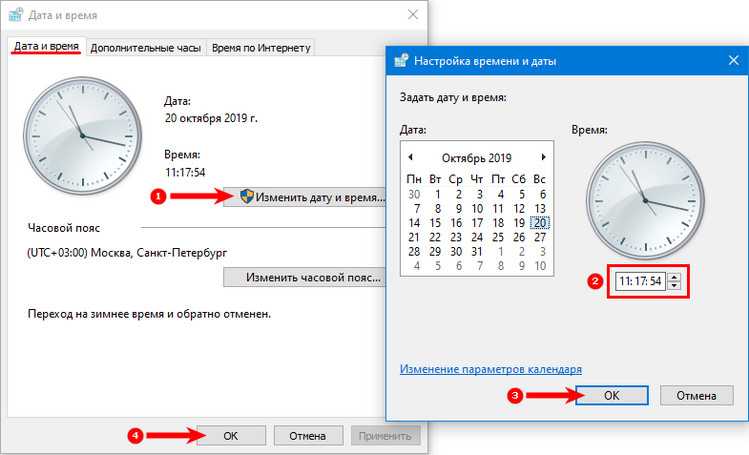Время сбивается на компе: На компьютере сбивается время, что делать
Содержание
Сбивается время на компьютере на один час
Казалось бы, какая разница, что на компьютере сбивается время. Точную дату и время мы можем узнать и в других местах. Но проблема сбивания времени чуть более глобальная, чем можно предположить. Из-за нее могут работать неправильно (а то и вовсе не работать) многие приложения, даже антивирус. Что же тогда делать? Как бороться с этой проблемой?
Неверный часовой пояс.
Эта проблема очень распространенная. Часто она проявляет себя при подключении к сети Интернет. Ведь компьютер во время каждого выхода сверяет свои часы с часами сервера, которые могут не соответствовать вашему региону из-за отмены перехода на зимнее и летнее время.
Лучше всего просто отключить эту функцию. Сделать это можно так. Откройте календарь и выберите изменения настроек.
В открытом окне внесите изменения во все выделенные вкладки.
Использование активаторов.
Если вы используете активатор (утилита для активации пиратского ПО), после которого начали замечать сбивание времени, то лучше удалить такую программу. Они часто возвращают настоящее время на тестовое, из-за чего может всплывать даже неверная дата.
Они часто возвращают настоящее время на тестовое, из-за чего может всплывать даже неверная дата.
Заражение вирусами.
Конечно, эта причина может повлиять не только на время. Если есть еще другие видимые следствия, которые явно указывают на вирусы, то сразу же проверьте систему антивирусом.
Учтите, что если причиной смены времени стали вирусы, то их очень сложно вывести. Скорее всего, придется переустанавливать ОС.
Батарейка BIOS.
Данная проблема является самой распространенной. Если вы замечаете, что дата и время сбиваются после каждого включения, то проблема точно в данном элементе. Для ее решения следует просто заменить батарейку, которая расположена на материнской плате. Сделать это можно и самому, потому что ничего сложного там нет, а можно и сервисный центр посетить.
Но если у вас ноутбук, то разобрать его самому будет немного сложнее. В данной ситуации прямая дорога в сервисный центр.
Материнская плата.
Если вы заменили батарейку, а время все также продолжает сбиваться, то проблема может быть в материнской плате, которой тоже осталось недолго. В данном случае вам точно не справиться одному, так как следует произвести ее замену. Обратитесь в специальный сервис как можно быстрее.
В данном случае вам точно не справиться одному, так как следует произвести ее замену. Обратитесь в специальный сервис как можно быстрее.
Плавающее время.
Плавающее время называется так потому, что время после включения компьютера может либо меняться, либо не меняться. Вроде ничего страшного, но вскоре такие проблемы могут стать постоянными.
Плавающие проблемы появляются по таким причинам:
- Батарейка BIOS вот-вот выйдет из строя. В данном случае вас спасет только ее замена. И чем скорее вы это сделаете, тем лучше.
- Длительное отключение. Если ваше устройство было отключено очень долго (больше месяца), то неудивительно, что дата начала шалить. Дело все в том же элементе – батарейке, которая не выдерживает насколько длительного «отпуска».
Таким образом, сбивание времени на компьютере можно решить в пару движений. Но лучше сделать это сразу, так как такие тревожные «звонки» могут закончиться более глобальной проблемой. Следите за состоянием вашего компьютера.
Сбивается время на компьютере простое решение проблемы
Доброго времени суток друзья. В этой заметке разберёмся с вами, почему на компьютере сбивается время после выключения. Всё очень просто.
Дело в том, что основные системные настройки в компьютере (ПК) после его выключения хранятся при помощи маленькой батарейки. Это значит, что пока ПК включен он всё запоминает при помощи питающей его электросети в розетке.
Причина сбивающегося времени и даты — севшая батарейка
А вот уже, когда ПК выключается, то в дело вступает маленькая батарейка, функция которой, как и у других батареек (в часах, телефонах, пультах) дать возможность устройству запомнить настройки, которые вы ввели (чтобы не сбивалось время и так далее).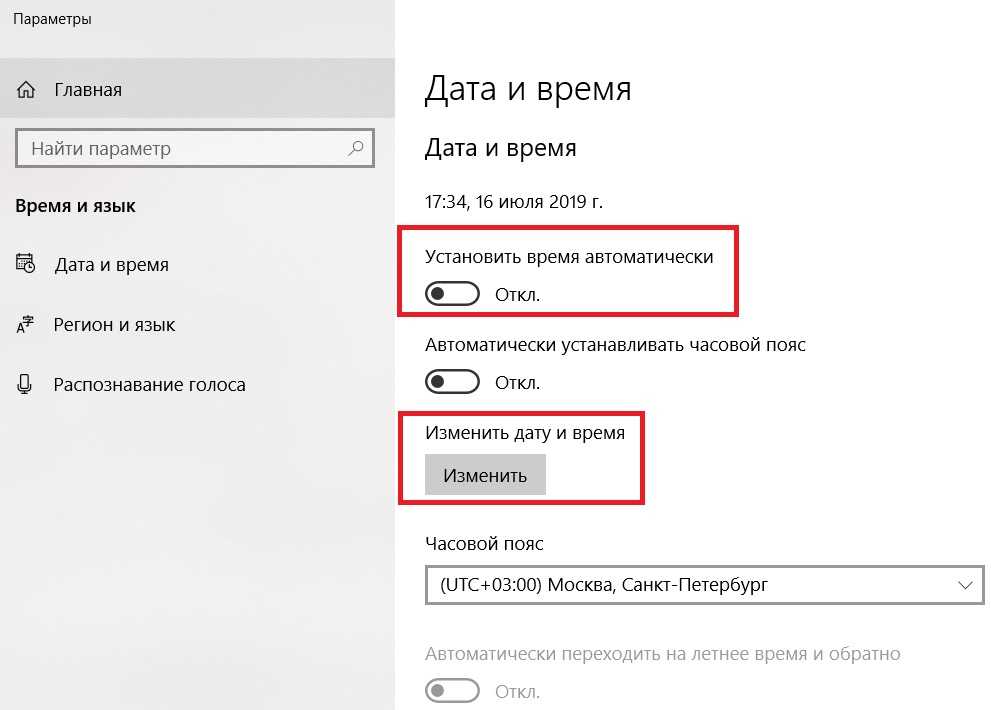
То есть получается, что когда эта батарейка становится не рабочей («садится»), то настройки компьютера не кому сохранять, когда он выключен. Выходом, как нетрудно догадаться будет просто заменить её, это, в общем-то, непросто и потребует некоторых усилий.
Придётся лезть внутрь системного блока (рекомендуем заметку про устройство системного блока). Для этого нужно открыть его боковую крышку.
Для чего в свою очередь обычно нужно открутить при помощи крестовой отвёртки 2 болта сверху и снизу, которые удерживают эту крышку:
Далее нам нужно найти эту батарейку, выглядит она так:
Часто чтобы до неё добраться приходится снимать видеокарту и другие платы. Для этого нужно отключить провода, которые идут к видеокарте и другим платам ниже видеокарты (если они есть) сзади системного блока (рекомендуем статью что такое видеокарта).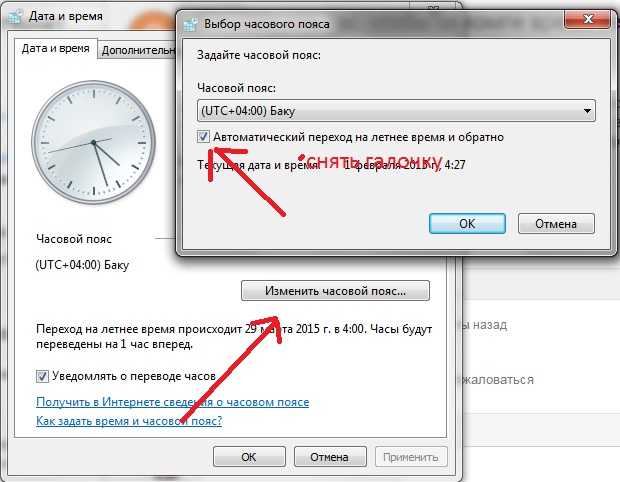
Далее открутить болт, который обычно её крепит:
Ну и достать, что тоже не просто. Здесь очень важно не спешить, чтобы не сломать её крепление. Для этого с правой стороны смотрим тип её крепления – это может быть защёлка, которая отгибается к материнской плате или она может просто отодвигаться, как по рельсе.
Только разобравшись с этим креплением можно начинать доставать видеокарту. Делать это лучше, начиная пальцами подавать на себя левой сторону, а потом правую, так сказать в небольшую раскачку.
Но в любом случае следить, чтобы всё шло достаточно легко и без особых усилий, чтобы ничего не повредить. Как только мы достанем видеокарту, сразу же увидим батарейку и получим к ней свободный доступ. Хотя, у вас могут быть, и другие платы подключены в белые слоты, их достать проще – достаём.
Теперь мы видим вот такую батарейку.
Чтобы её достать нужно нажать чем-то тонким на крепление, которое её держит, если правильно нажали, она должна сама выпрыгнуть.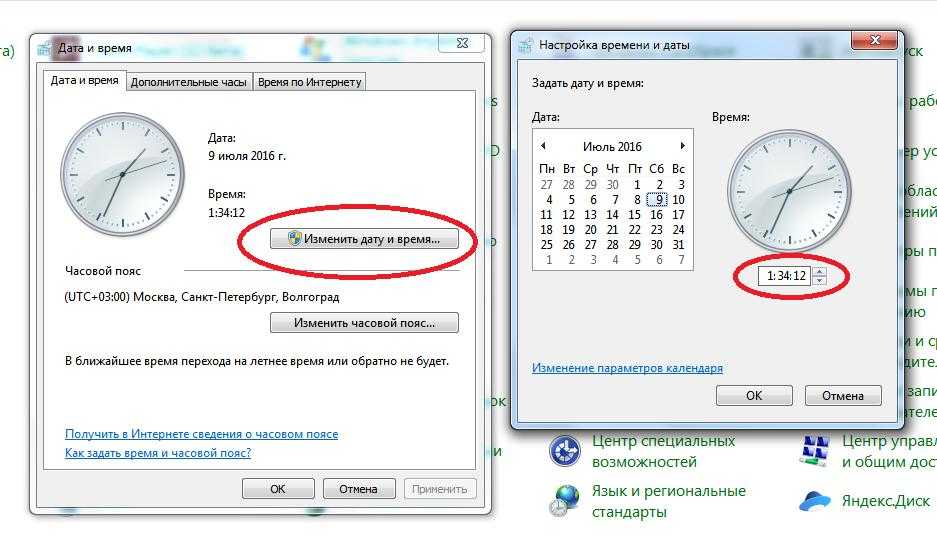 Также не спешим и пробуем небольшими усилиями, чтобы ничего не повредить.
Также не спешим и пробуем небольшими усилиями, чтобы ничего не повредить.
Как только достали батарейку, можно на её место поставить новую. Стоить иметь в виду, что батарейка нам нужна под номером CR2032, то есть приходите туда, где продаются батарейки (рынок, хозяйственный магазин, тясяча мелочей и так далее) и просто говорите – дайте мне плоскую батарейку 2032.
Если возьмёте с меньшими цифрами, то она будет тоньше и может просто не доставать до нужных контактов. Поэтому обязательно покупайте 2032. Далее просто ставите её плоской стороной на себя в то место на материнской плате, откуда достали старую.
Всё, после этого время, дата и другие настройки будут сохраняться, и не будут сбиваться на вашем компьютере.
На этом всё, спасибо за внимание. Будут вопросы, задавайте их в комментариях ниже.
Вернуться на главную страницу
1
Мне понравилось
- Мне непонравилось
Извините! Но вы уже оставили свой голос.
- 02 сентября 2015
- Alex Rempc.by
Время, потерянное из-за проблем с компьютером на работе, может быстро возрасти.
Это карусель. Используйте кнопки «Далее» и «Назад» для навигации по
.
1of6IT-специалист Тимоти Плаза работает в JKP Technologies в Стэмфорде в четверг. Новое исследование утверждает, что в среднем сотрудники теряют более двух рабочих недель в год, занимаясь вопросами информационных технологий, в среднем 22 минуты в день. Sizemore / Hearst Connecticut MediaПоказать большеПоказать меньше3 из 64 из 6ИТ-специалист Тимоти Плаза работает в JKP Technologies в Стэмфорде, штат Коннектикут. Четверг, 31 марта 2016 г. Новое исследование показало, что в среднем сотрудники теряют более двух рабочих недель в год, занимаясь вопросами информационных технологий, в среднем из 22 минут в день.Tyler Sizemore / Hearst Connecticut MediaПоказать большеСкрыть меньше5из6ИТ-специалист Тимоти Плаза работает в JKP Technologies в Стэмфорде.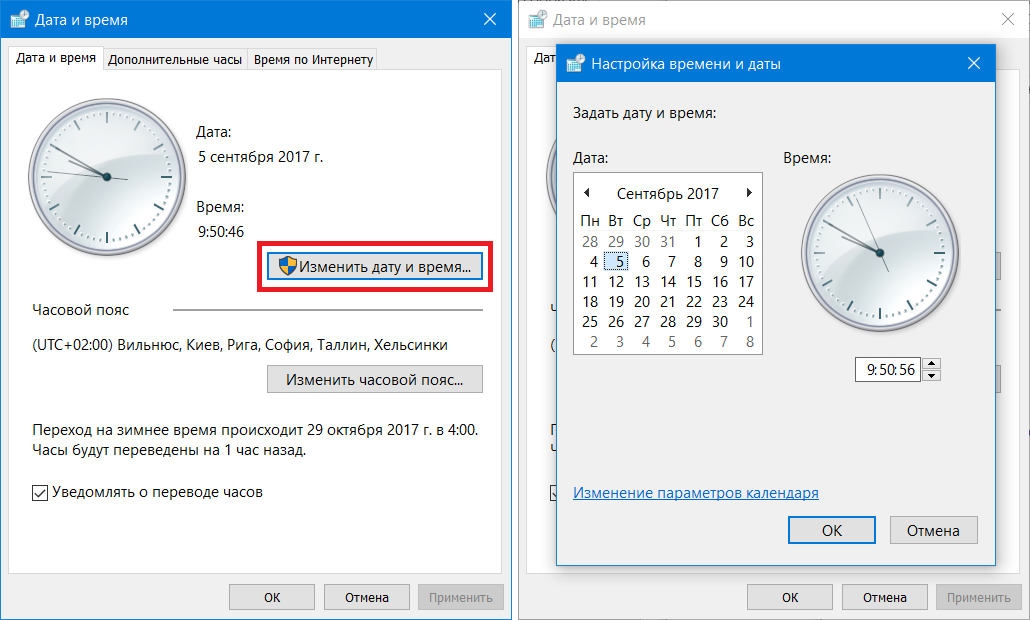 Tyler Sizemore / Hearst Connecticut MediaПоказать большеСкрыть меньше6из6
Tyler Sizemore / Hearst Connecticut MediaПоказать большеСкрыть меньше6из6
В середине большого проекта, в срок, происходит немыслимое: компьютер зависает, а фирменное крутящееся синее или радужное колесо сигнализирует о начале конца.
Это реальность, с которой сталкивались почти все сотрудники, работающие на компьютерах. В большинстве случаев ИТ-специалисты находятся на расстоянии одного звонка, чтобы восстановить работоспособность сотрудников в кратчайшие сроки.
Несмотря на это, новое исследование, проведенное кадровой фирмой Robert Half Technology (NYSE: RHI), показывает, что работники теряют в среднем две недели продуктивного рабочего времени в год, занимаясь технологическими вопросами.
Джастин Плаза, владелец компании JKP Technologies из Стэмфорда, сказал, что две недели потерянного времени — это справедливая оценка, даже если большая часть этого времени связана с проблемами, вызванными пользователями — будь то посещение сайта, который захватывает компьютер вирусами, или просто недостаточно перезагрузить компьютер.
«Это широкий спектр проблем: принтер, электронная почта, проприетарные системы. Самое забавное, что в 99% случаев им достаточно перезагрузить компьютер», — сказал Плаза. «Я бы также сказал, что большинство наших звонков, вероятно, 80 процентов, — это пользователи, создающие собственные проблемы».
Одна проблема нависает над другими. «Самая большая трата времени — это работа с вирусами, потому что на решение этой проблемы может уйти два-три часа», — сказал он. «Вирусная индустрия теперь зарабатывает на этом деньги. Они намного опережают современные и антивирусные технологии. Держитесь подальше от слова «бесплатно», и все будет в порядке».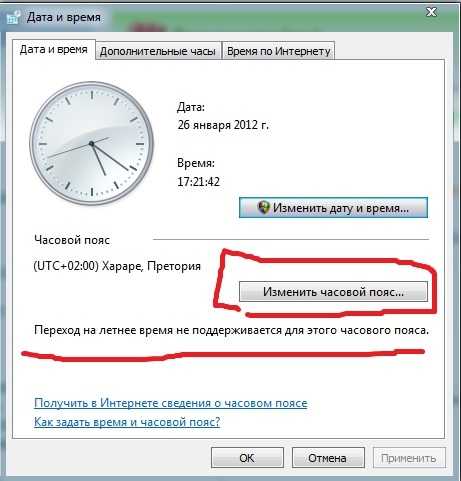
Гэри Сакс, региональный вице-президент Robert Half Technology в столичном районе Нью-Йорка, сказал, что, хотя две недели могут показаться потраченным впустую временем, это ничто по сравнению с количеством времени, сэкономленным благодаря использованию современных технологий.
«Хорошо и плохо то, что если бы у нас не было технологии, вы бы не поняли, что существует проблема, но вам потребовалось бы в 1000 раз больше времени, чтобы выполнить все эти задачи, которые вам нужно сделать», Сакс сказал. «Это действительно, в конце концов, очевидно, путь. Что происходит в большинстве этих проблем, так это то, что компьютеру требуется много времени для запуска, есть проблемы с подключением, проблемы с принтером, проблемы с электронной почтой … и люди теряют терпение».
Хотя технологические задержки могут быть неизбежны, Сакс сказал, что есть некоторые вещи, которые компании могут сделать, чтобы они тратили как можно меньше времени. Во-первых, необходимо обеспечить наличие нужных ИТ-специалистов для эффективного и действенного решения проблем.
JKP — сторонний поставщик ИТ-услуг с клиентами в округах Фэрфилд и Вестчестер, а также в Нью-Йорке. С ростом облачных сервисов и удаленного доступа все больше компаний передают свои ИТ-потребности на аутсорсинг, а не полагаются на внутренние отделы. Это бизнес-модель, которая хорошо зарекомендовала себя в таких компаниях, как JKP, но может создавать проблемы для решения задач, требующих физического присутствия в офисе.
Сакс сказал, что, хотя аутсорсинг может быть выходом для некоторых компаний, это не единственное решение ИТ-проблем.
Тина Фей и Эми Полер объявляют о репетиционном шоу в Порт-Честере перед стендап-туром
Плохая сотовая связь в Гринвичской школе может быть проблемой безопасности.
 Финансовый совет все еще не финансировал это.
Финансовый совет все еще не финансировал это.Предстоящий ремонт водопроводной магистрали на Гринвич-авеню приведет к закрытию дорог и сокращению количества парковок на год.
Судебные иски утверждают, что семьи Avon сильно обгорели после того, как работник заведения Симсбери облил бензином костровую яму
Видео: Гараж отеля Stamford поврежден после пожара, 8 автомобилей уничтожены, заявляют чиновники
Майкл Скакель обратился в суд с требованием вернуть аудиозаписи, использованные в суде по делу об убийстве Моксли.

Житель Флориды получил предложение о признании вины в ограблении дома в Гринвиче в 2021 году, которое причинило ущерб в размере 26 тысяч долларов
«Это зависит от того, чем вы занимаетесь, и какая информация находится в открытом доступе, а также передается или не передается», — сказал Сакс. «Нужно и то, и другое. … У меня есть много клиентов, которые используют аутсорсинг, но у них есть внутренний специалист, который может помочь со службой поддержки, потому что иногда вам нужен этот человек на месте».
Хотя Сакс сказал, что об обучении сотрудников решению их собственных ИТ-проблем не может быть и речи — есть вещи, к которым обычные сотрудники не имеют и не должны иметь доступа — Плаза сказал, что обучение сотрудников перезапуску своих компьютеров, когда что-то идет не так или замедляется, является первый шаг по устранению неполадок, который может предотвратить множество телефонных звонков.
Кроме того, Сакс сказал, что поддержание и предоставление самых современных технологий может решить множество проблем, связанных с потерей времени.
«Вы должны действительно активно общаться и как можно скорее убедиться, что ваши сотрудники настроены на правильную технологию», — сказал Сакс. «Если у вас есть новейшие и лучшие технологии, у вас будет меньше проблем. Вы также должны предвидеть, что по мере вашего роста и усложнения технологий и проблем вам потребуется дополнительная поддержка. Чем бы ни занималась ваша компания, вы должны уметь предвидеть потребность в дополнительной поддержке».
[email protected]; 203-625-4411; Твиттер: @kaitlynkrasselt
Тина Фей и Эми Полер объявляют о репетиционном шоу в Порт-Честере перед стендап-туром
Плохая сотовая связь в Гринвичской школе может быть проблемой безопасности.
 Финансовый совет все еще не финансировал это.
Финансовый совет все еще не финансировал это.Предстоящий ремонт водопроводной магистрали на Гринвич-авеню приведет к закрытию дорог и сокращению количества парковок на год.
Судебные иски утверждают, что семьи Avon сильно обгорели после того, как работник заведения Симсбери облил бензином костровую яму
Видео: Гараж отеля Stamford поврежден после пожара, 8 автомобилей уничтожены, заявляют чиновники
Майкл Скакель обратился в суд с требованием вернуть аудиозаписи, использованные в суде по делу об убийстве Моксли.

Житель Флориды получил предложение о признании вины в ограблении дома в Гринвиче в 2021 году, которое причинило ущерб в размере 26 тысяч долларов
Как найти потерянные или неуместные файлы и документы в Windows
Потерять или переместить файл не весело. В течение секунд, дней или даже недель работа может исчезнуть. Прежде чем начнется паника, давайте рассмотрим лучшие способы восстановления потерянных файлов.
Как это происходит? На самом деле это намного проще, чем вы думаете, и методы восстановления потерянных файлов также не сложны.
1. Проверьте путь к файлу перед сохранением файла
Часто, когда люди нажимают Файл и Сохранить в Microsoft Excel или Word, они нажимают кнопку Сохранить в окне Сохранить как , не глядя на путь к файлу в верхней части экрана.
В тот момент, когда файл закрывается, вам почти не повезло. Не заметив, где вы сохранили файл, вы не будете знать, куда идти, чтобы открыть его позже.
К счастью, есть способы найти этот файл, даже если вы не можете точно вспомнить, где он находится.
2. Последние документы или листы
Один из самых простых способов вернуть этот файл — снова открыть приложение и проверить список последних файлов.
Если вы используете продукт Microsoft Office для сохранения файла, при первом открытии приложения вы найдете 25 последних сохраненных файлов.
Или вы можете нажать Файл > Открыть > Последние документы .
Если вы недавно сохранили файл, велика вероятность, что он появится в этом списке.
Однако, если прошло какое-то время, и вы ищете старый файл, который вы сохранили, но не можете найти, вам придется изучить другие решения.
3. Поиск Windows с частичным именем
Следующий вариант — выполнить поиск Windows.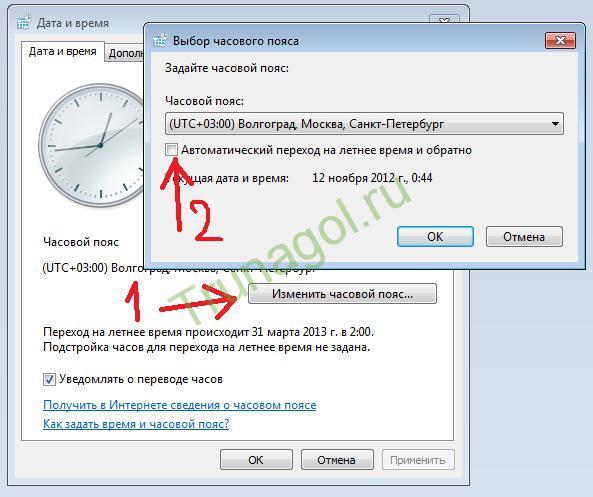 Это возможно, если вы хотя бы помните первые несколько букв имени файла.
Это возможно, если вы хотя бы помните первые несколько букв имени файла.
Для этого нажмите кнопку Строка поиска меню «Пуск» и начните вводить имя файла. Введите столько, сколько вы можете вспомнить, начиная с первых букв.
Файл должен появиться в списке файлов под результатами поиска.
Это идеальное решение, если вы можете вспомнить часть имени файла. Но даже если вы не можете, не волнуйтесь. Есть еще варианты найти этот файл.
4. Поиск по расширению
Вы также можете найти файл, выполнив поиск по типу расширения. Например, если вы знаете, что где-то сохранили документ Word, выполните поиск по слову «doc». Или, если это был файл Libre, ищите «odt».
Если вы недавно сохранили файл, он появится в результатах поиска под номером Лучшее совпадение .
Кстати, это также работает (или даже лучше) с Cortana, особенно для документов. Если вы нажмете значок Cortana на панели задач, вы увидите список ваших последних действий под номером .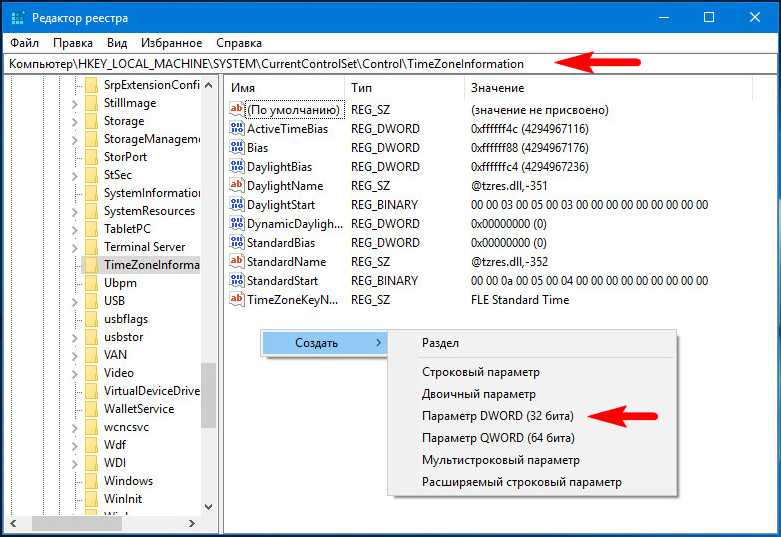
Если вы только что сохранили файл, он должен появиться здесь. Однако вы также можете выполнить поиск, нажав на Документы в разделе Поиск .
Начните вводить имя файла, и оно должно появиться в результатах поиска Cortana.
Могут быть случаи, когда вы сохранили файл так давно, что результаты не включают файл. Или, возможно, вы сохранили файл в приложении, отличном от Microsoft, и не можете вспомнить расширение.
Как бы там ни было, все в порядке. У вас есть еще несколько вариантов, чтобы найти этот файл.
5. Поиск проводника по дате изменения
Несмотря на то, что вы создали файл давно, его все еще можно найти, сосредоточившись на соответствующем диапазоне дат.
Если вы знаете, что создали файл где-то в прошлом месяце, вы можете найти файл, используя этот критерий.
- Откройте File Explorer и щелкните поле поиска файла в правом верхнем углу окна.
- Выберите Дата изменения , а затем выберите период времени, который вы хотите найти.

Выбор примерно Вчера или На прошлой неделе покажет вам каждый файл, который вы изменили за этот период времени.
Если шансы хорошие, ваш файл появится в списке. Но это зависит от того, насколько хорошо вы помните, когда создавали файл.
Если вы не можете вспомнить, когда файл был изменен в последний раз, другой вариант — выполнить поиск по содержимому файла. Это может быть предложение, которое вы помните, написанное, или название или заголовок, которые, как вы знаете, были частью документа.
Для этого на Найдите вкладку меню , щелкните Дополнительные параметры и включите Содержимое файла .
Теперь, когда вы вводите слово или фразу в поле поиска в правом верхнем углу окна, оно будет просеивать содержимое файлов, пытаясь найти его.
Просто имейте в виду, что поиск содержимого файла может занять немного больше времени, поэтому вам нужно будет подождать, пока результаты поиска отобразятся в списке.
6. Проверьте корзину
Скорее всего, вам подойдет одно из вышеперечисленных решений. Однако в худшем случае, когда ничего не обнаруживается, последний вариант поиска может найти файл.
Удивительно часто люди случайно удаляют файлы. Возможно, файл случайно упал поверх значка корзины на рабочем столе. Или это мог быть щелчок правой кнопкой мыши по файлу, чтобы переименовать его или создать ярлык, и вместо этого случайно выбрать Удалить .
Какой бы ни была причина, всегда стоит дважды проверить корзину на наличие утерянного файла. Для этого перейдите на рабочий стол Windows и дважды щелкните значок Корзина .
Если вы помните имя файла, вы можете просмотреть эти файлы и найти его.
Если вы не знаете имя файла, либо Исходное местоположение , либо Дата удаления могут дать вам некоторое представление о том, правильный ли это файл.
7. Поиск скрытых файлов
Скрытый файл в Windows — это любой файл с включенным атрибутом «скрытый». Скрытый файл «невидим», в отличие от обычных файлов, которые вы можете увидеть в проводнике Windows.
Скрытый файл «невидим», в отличие от обычных файлов, которые вы можете увидеть в проводнике Windows.
Большинство файлов, которым присвоен статус скрытых, являются системными файлами и поэтому имеют решающее значение для правильной работы операционной системы. Возможно, ваши файлы были ошибочно установлены в скрытое состояние. Вот как вы можете убедиться, так это или нет:
- Откройте проводник .
- Нажмите Посмотреть .
- Теперь поставьте галочку в поле Hidden items .
Это покажет все скрытые файлы в проводнике. Если вы все еще не можете найти потерянные файлы, перейдите к последнему совету.
Обратите внимание, что многие системные файлы Windows скрыты по определенной причине — чтобы предотвратить случайное повреждение операционной системы. Если вы не нашли отсутствующий файл, рекомендуется восстановить общесистемную настройку скрытых файлов.
8. Восстановите файлы из резервной копии
Если вы испробовали все вышеперечисленные методы и так и не смогли найти недостающие файлы, вполне возможно, что они были удалены.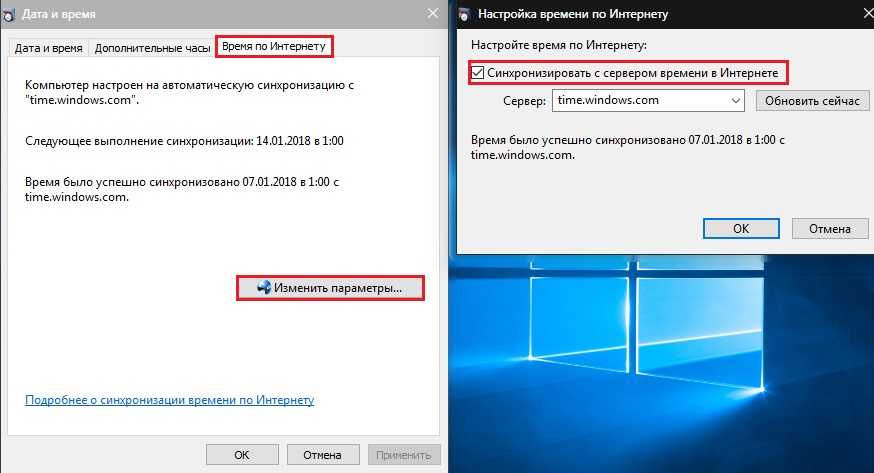 Это может произойти по множеству причин: внезапное завершение работы, скрытое вредоносное ПО и т. д.
Это может произойти по множеству причин: внезапное завершение работы, скрытое вредоносное ПО и т. д.
Конечно, чтобы восстановить файлы, сначала нужно сделать резервную копию. Однако, если вы не помните, что выполняли резервное копирование, не беспокойтесь, так как ваша система могла выполнить автоматическое резервное копирование за вас за кулисами.
Попробуйте один из этих методов восстановления системы, чтобы узнать, сможете ли вы найти свои файлы.
Выполнение восстановления системы
Успешное восстановление системы восстановит вашу систему до определенного момента времени, называемого точкой восстановления системы, когда все работало нормально.
- В меню «Пуск» в строке поиска введите восстановление системы и нажмите Создать точку восстановления .
- Выберите выберите другую точку восстановления и восстановите свою систему до более старой версии.
Это вернет вашу систему в ранее известное хорошее состояние, в котором ваши файлы не пропали.
Восстановление файла с помощью истории файлов
Если ваш утерянный файл был ранее скопирован, вы можете найти его через историю файлов.
- В строке поиска меню «Пуск» введите восстановить файлы и выберите Восстановить файлы с помощью истории файлов .
- Поиск ваших файлов и их различных версий.
- Нажмите Восстановить , чтобы восстановить файл в исходное местоположение. Вы также можете сохранить его в другом месте, щелкнув правой кнопкой мыши в разделе «Восстановить» и выбрав параметр « Восстановить в ».
Обратите внимание: если вы не настроили историю файлов до этого, вы получите окно «История файлов не найдена», что означает, что эта опция вам не подойдет.
Остерегайтесь потери или неправильного размещения файлов!
Надеюсь, один из этих советов помог вам. Ваша первая линия защиты от того, что это снова не повторится, — это всегда помнить о том, чтобы всегда проверять раскрывающийся список местоположения каталога в любом окне, где вы сохраняете файл.

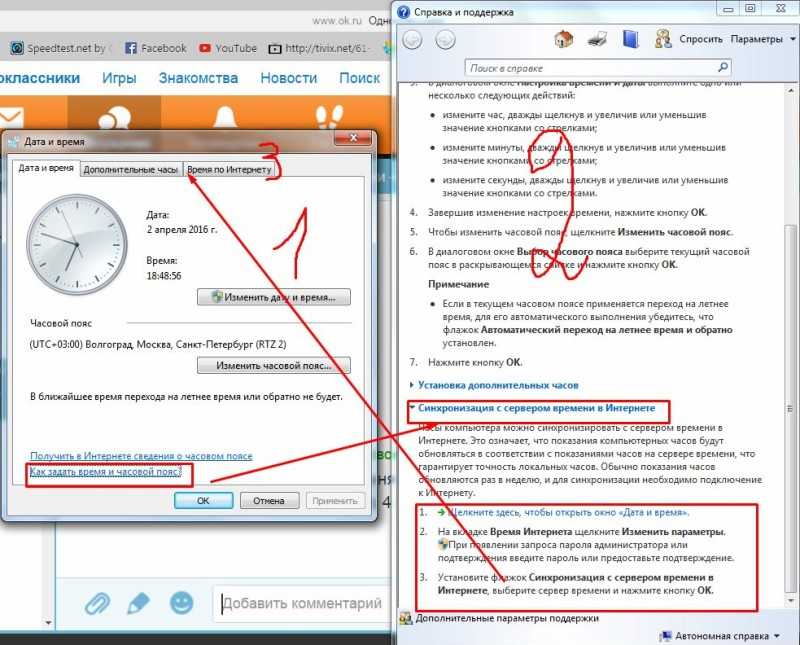 Финансовый совет все еще не финансировал это.
Финансовый совет все еще не финансировал это.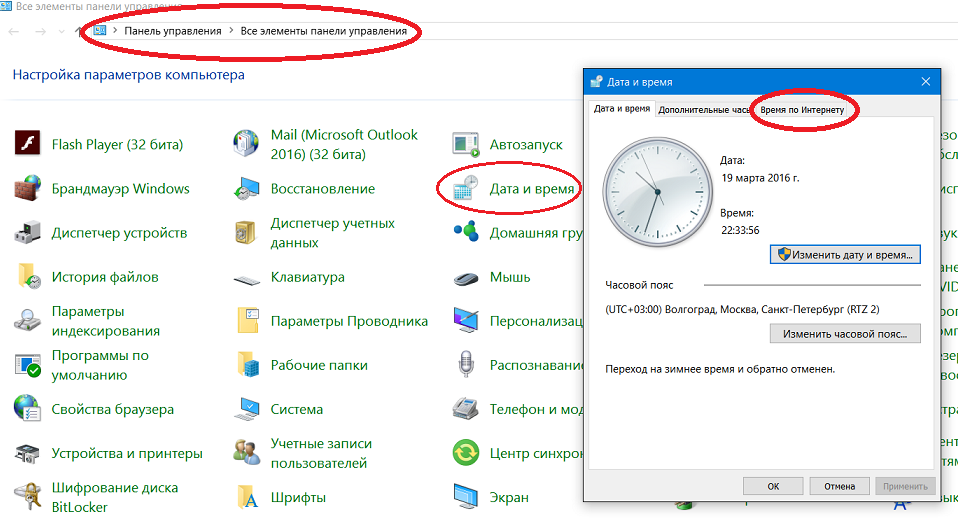
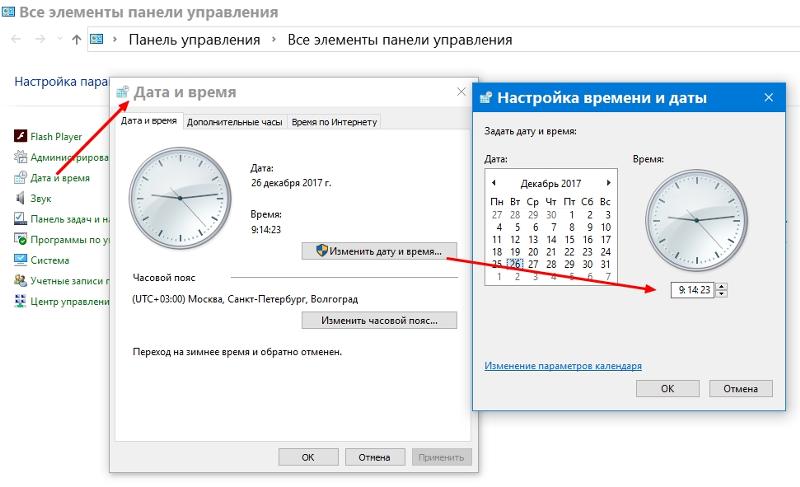 Финансовый совет все еще не финансировал это.
Финансовый совет все еще не финансировал это.